Vaš računalnik zažene več programov takoj, ko se zažene in en tak program je Microsoft Teams . Lahko nehaš Microsoft Teams od zagona ob zagonu za izboljšanje zmogljivosti vaše naprave. V tem priročniku bomo razpravljali o načinih onemogočanja Microsoft Teams od samodejnega zagona na vašem prenosniku Windows in MacBooku.
Kako onemogočiti samodejni zagon Microsoft Teams v sistemu Windows
To so štirje priročni načini za onemogočanje samodejnega zagona Microsoft Teams na vašem prenosniku Windows:
- Onemogočite Microsoft Teams iz aplikacije Teams
- Onemogočite Microsoft Teams iz upravitelja opravil
- Onemogočite Microsoft Teams v nastavitvah naprave
- Onemogočite Microsoft Teams iz urejevalnika registra
1. način: Onemogočite Microsoft Teams iz aplikacije Teams
Prvi in najlažji način za onemogočanje Microsoft Teams je s spreminjanjem nastavitev aplikacije Teams. Če želite to narediti, morate slediti tem korakom:
1. korak: Zaženite Microsoft Teams
Odprto Microsoftove ekipe, kliknite na tri pike, ki so prisotne tik ob vaši profilni sliki, in kliknite na nastavitve:
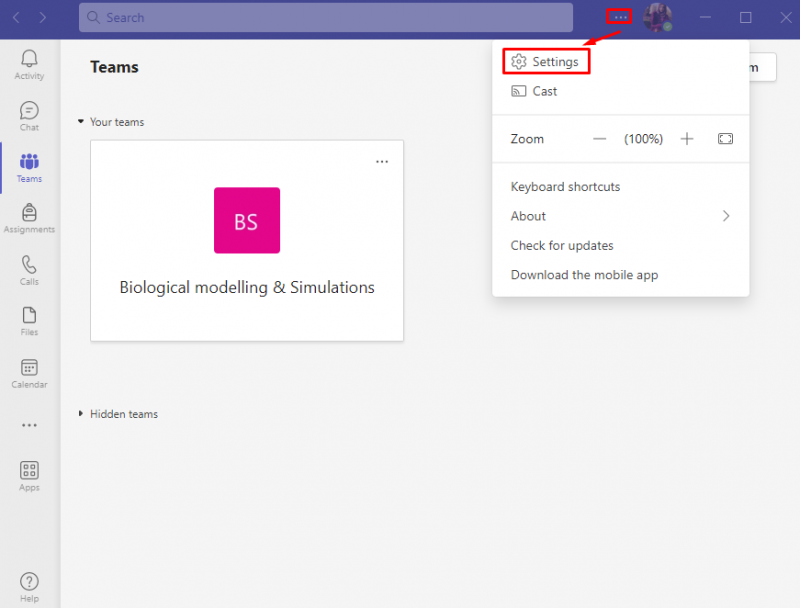
2. korak: Dostop do splošnih nastavitev
Znotraj Nastavitve Microsoft Teams, kliknite na Splošno :
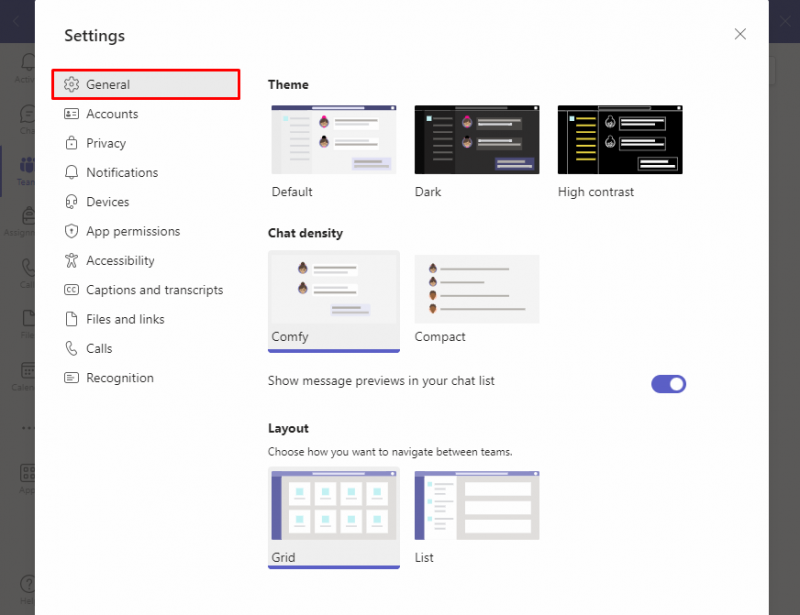
3. korak: Onemogočite Microsoft Teams
Poiščite Aplikacija možnost in počistite polje Aplikacija za samodejni zagon preprečiti Microsoft Teams od zagona ob zagonu:
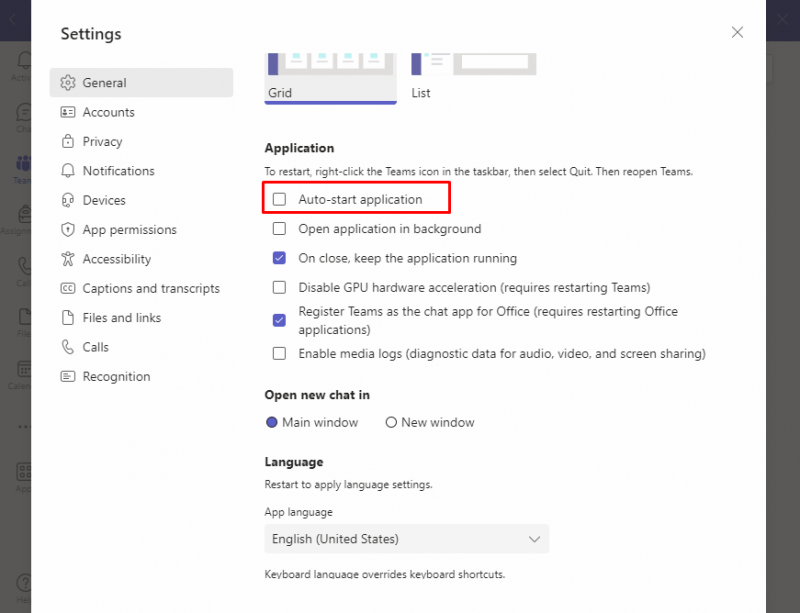
Ko boste naslednjič znova zagnali napravo, Microsoft Teams se ne bo zagnal z drugimi zagonskimi programi.
2. način: Onemogočite Microsoft Teams iz upravitelja opravil
Drug način za odstranitev Microsoft Teams s seznama zagonskih programov je, da ga odstranite iz upravitelja opravil. Upravitelj opravil je vgrajeni program, ki se uporablja za spremljanje aplikacij in programov, ki se izvajajo v vaši napravi. Aplikacije omogočite in onemogočite v upravitelju opravil.
Sledite tem korakom, da onemogočite Microsoft Teams od samodejnega zagona:
1. korak: Odprite upravitelja opravil
Najprej odprite Upravitelj opravil s pritiskom na Ctrl + Shift + Esc tipke na vaši tipkovnici:
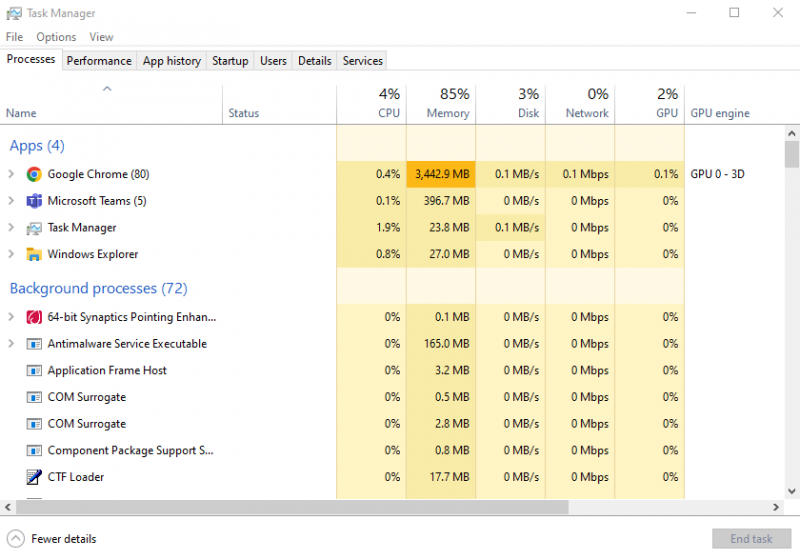
2. korak: Dostop do zagonskih aplikacij
Kliknite na Zagonski zavihek za ogled seznama zagonskih aplikacij:
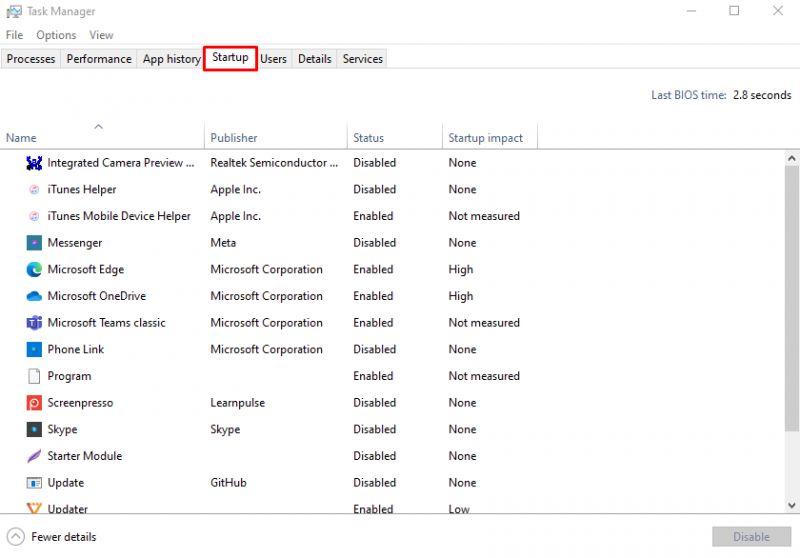
3. korak: Onemogočite Microsoft Teams
Če želite najprej onemogočiti Microsoft Teams, kliknite Microsoft Teams , nato kliknite na Onemogoči :

Microsoft Teams bo onemogočen samodejni zagon na vašem prenosniku Windows.
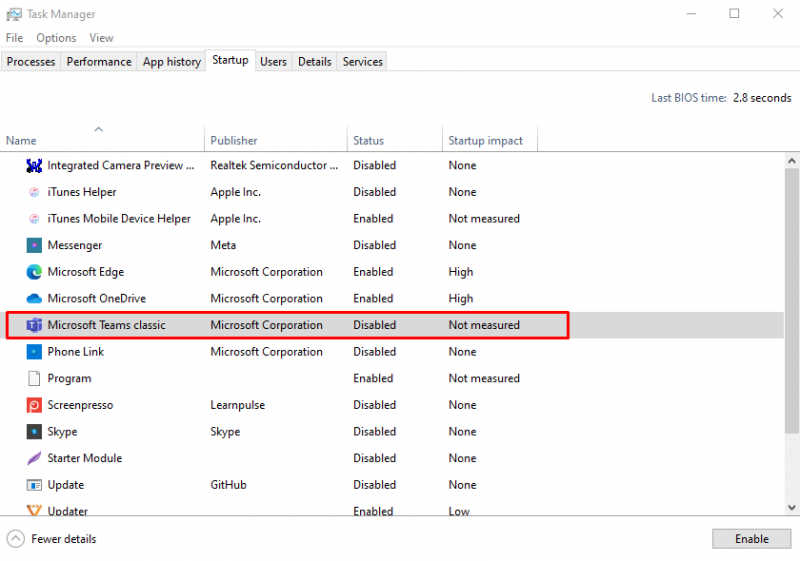
3. način: Onemogočite Microsoft Teams v nastavitvah naprave
Če želite onemogočiti Microsoft Teams iz sistemskih nastavitev prenosnika, sledite tem korakom:
1. korak: Odprite nastavitve naprave
Pritisnite Windows + I da odprete nastavitve prenosnega računalnika, v nastavitvah kliknite Aplikacije :
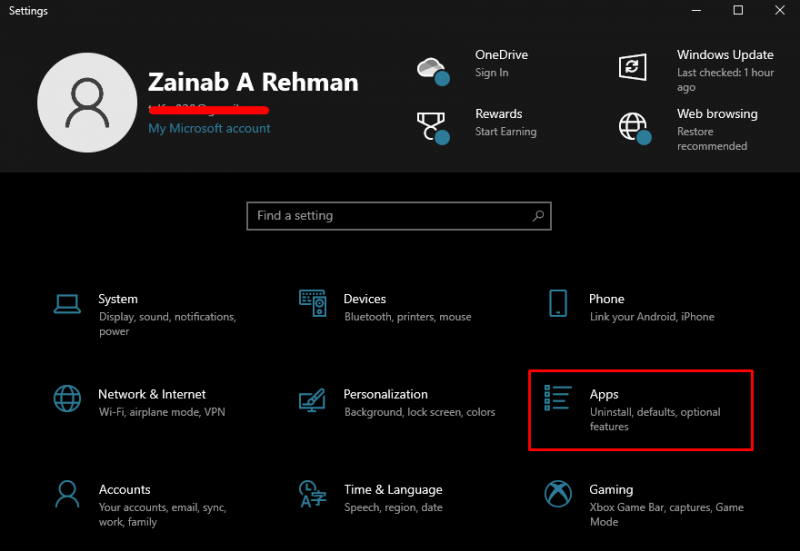
2. korak: Dostop do zagonskih aplikacij
Na levi strani kliknite na Začeti :
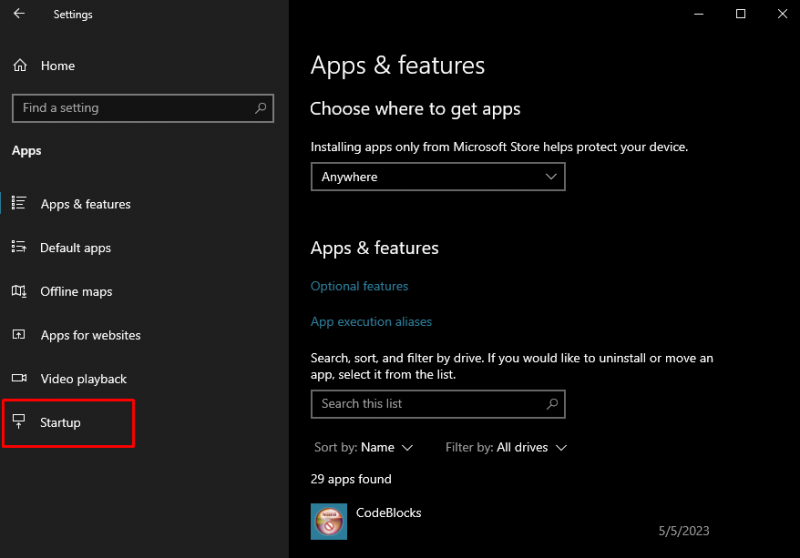
3. korak: Onemogočite Microsoft Teams
Poišči Microsoft Teams možnost na desni strani zaslona in preklopite stikalo IZKLOP tako da ga potisnete v levo, da preprečite samodejni zagon z drugimi zagonskimi programi:
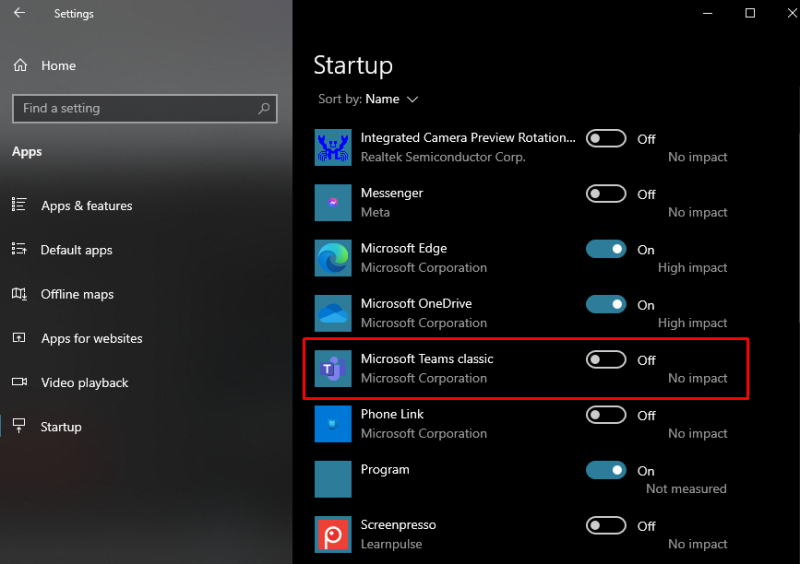
4. način: Onemogočite Microsoft Teams iz urejevalnika registra
Na prenosnem računalniku z operacijskim sistemom Windows lahko uporabite Urejevalnik registra za izvajanje korenskih in upravnih sprememb znotraj sistema. Lahko onemogočite Microsoft Teams na prenosnem računalniku, da se ne zažene samodejno, tako da spremenite Urejevalnik registra:
1. korak: Odprite urejevalnik registra
Pritisnite Windows + R da zaženete pogovorno okno Zaženi, vnesite regedit, in udaril Tipka Enter ali pritisnite v redu :
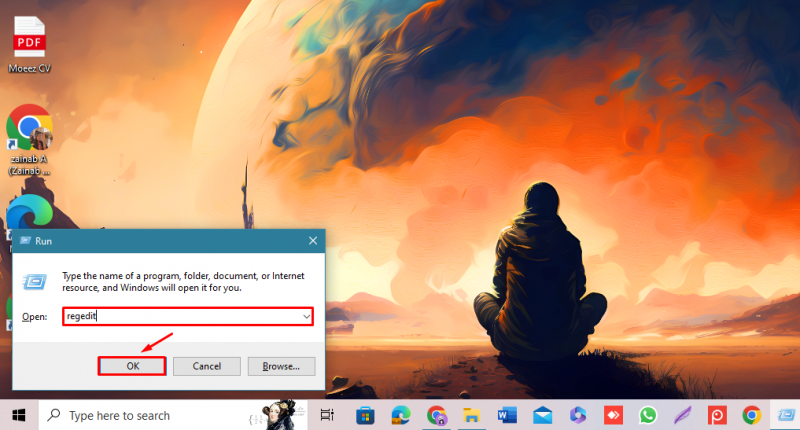
2. korak: Onemogočite Microsoft Teams
Na levi strani kliknite puščico poleg HKEY_CURRENT_USER in poiščite PROGRAMSKA OPREMA možnost, nato jo razširite:
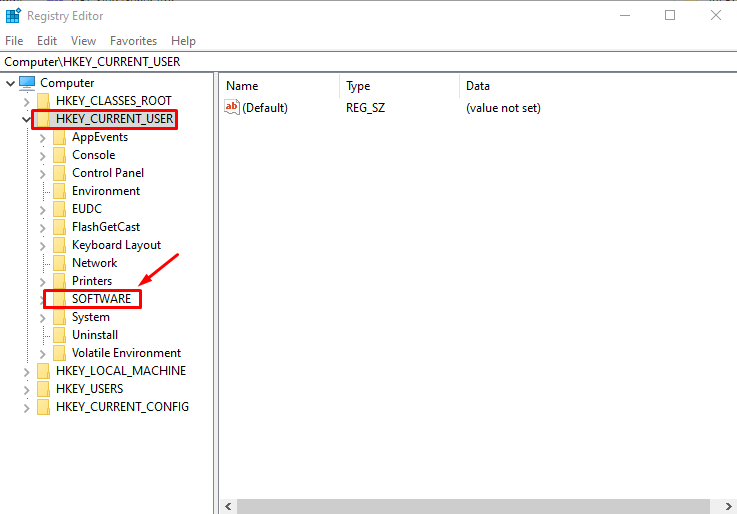
Poiščite Microsoft in kliknite na puščico, da najdete več možnosti:
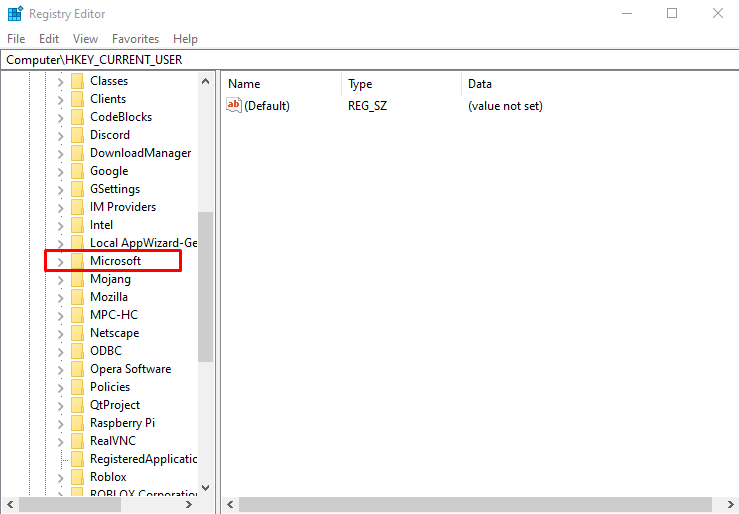
Nato kliknite na Windows :
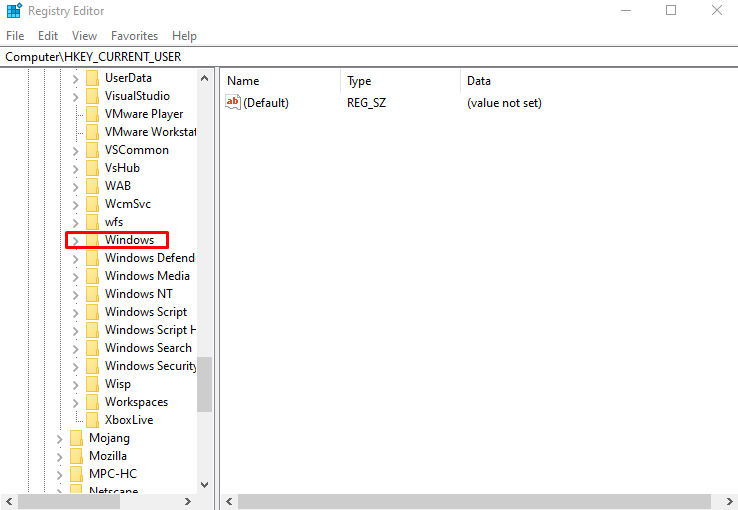
Poišči Trenutna verzija možnost in kliknite na puščico:
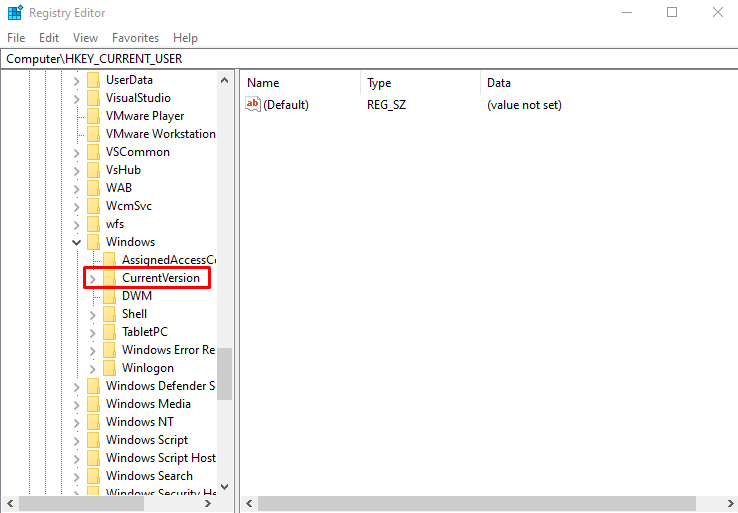
Poiščite Teči možnost in kliknite nanjo, možnosti se bodo prikazale na desni strani:
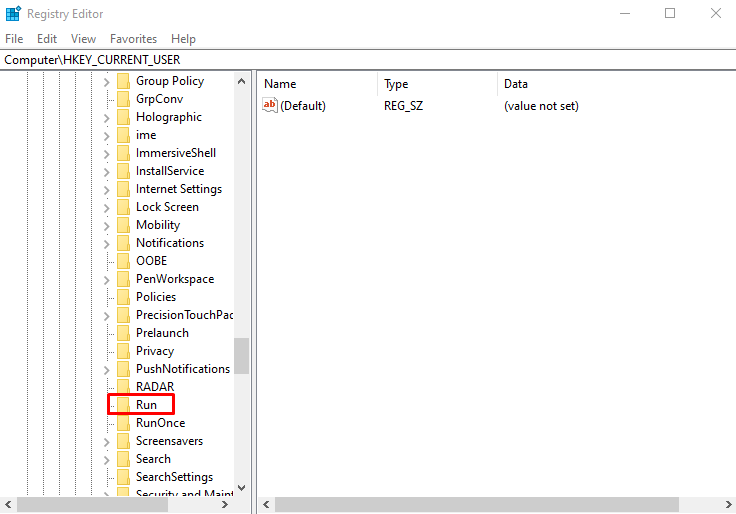
Desni klik na Ekipe možnost in izberite Izbriši :
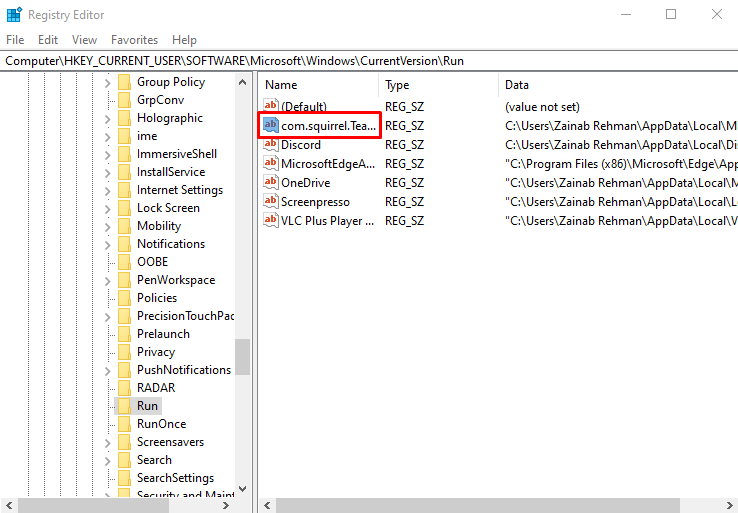
Kako onemogočiti samodejni zagon Microsoft Teams na MacBooku
Tako kot prenosnike z operacijskim sistemom Windows lahko onemogočite Microsoft Teams od samodejnega zagona, ko vklopite svoj MacBook iz privzetih nastavitev aplikacije. Sledite lahko tudi drugi metodi, da prenehate odpirati Microsoft Teams v svojem MacBooku, tako da sledite spodnjim navodilom:
1. korak: Odprite sistemske nastavitve
Kliknite na jabolčni meni, na zaslonu se prikaže meni, izberite Sistemske nastavitve :
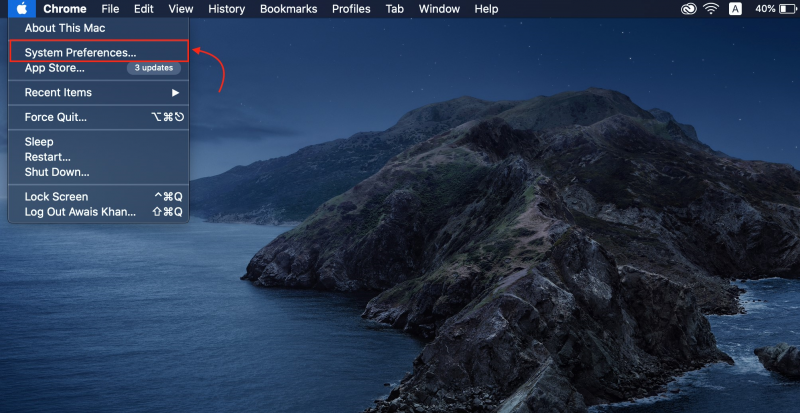
2. korak: dostop do uporabnikov na MacBooku
Na zaslonu se prikažejo različne možnosti, izberite Uporabniki in skupine :

3. korak: Prikažite zagonske programe
Če si želite ogledati zagonske programe, kliknite Predmeti za prijavo zavihek:
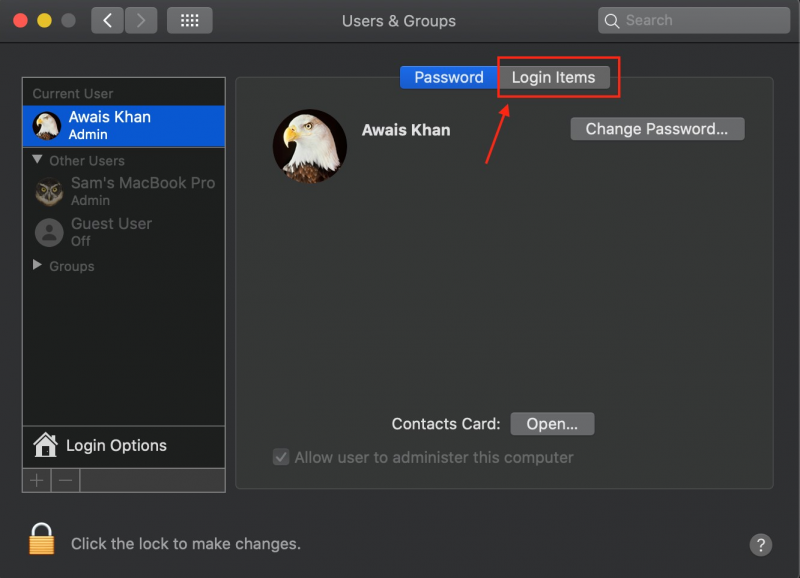
4. korak: Onemogočite Microsoft Teams
Poišči Microsoft Teams in kliknite na gumb minus da ga odstranite s seznama:
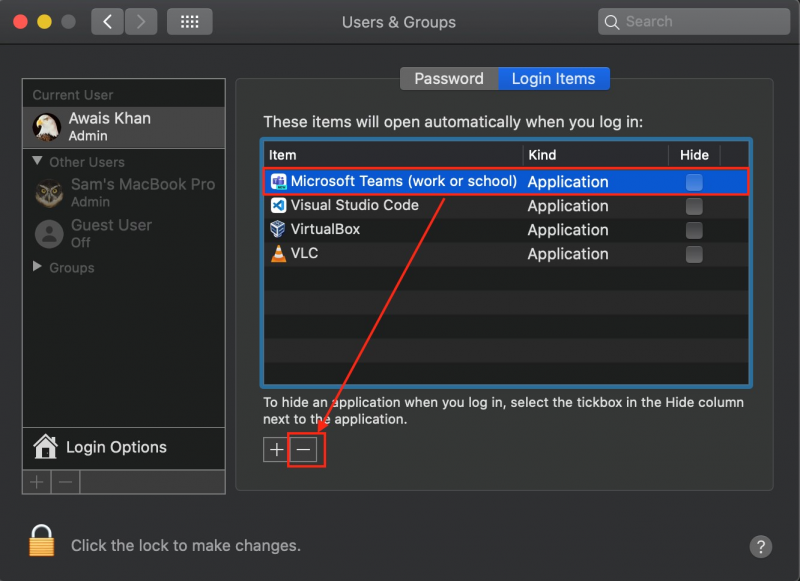
Zaključek
The Zagonski program se samodejno zažene, ko vklopite napravo. Ti programi zmanjšajo zmogljivost naprave in proces nalaganja. Microsoft Teams je en tak program, ki se samodejno zažene, ko vklopite sistem. Onemogočite ga lahko v nastavitvah aplikacije, upravitelju opravil, nastavitvah naprave in urejevalniku registra na prenosnem računalniku Windows. V tem priročniku smo navedli podrobnosti teh metod.